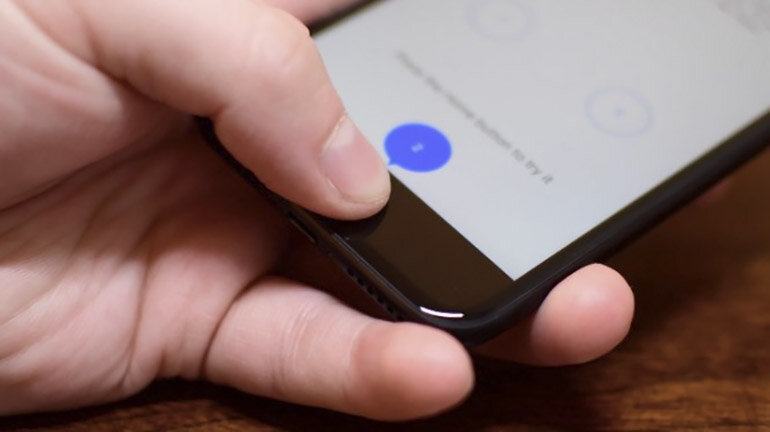
1. Link tải xuống trực tiếp
LINK TẢI GG DRIVE: LINK TẢI 1 ![]()
LINK TẢI GG DRIVE: LINK TẢI 2![]()
LINK TẢI GG DRIVE: LINK DỰ PHÒNG ![]()
Chuyển đến tiêu đề chính trong bài đăng [xem]
Mặc dù nút Home được thiết kế để bạn nhấn, nhưng nút này có thể bị lag hoặc phản ứng chậm sau một lúc. Tuy nhiên, đáng ngạc nhiên là một số lượng lớn các vấn đề về nút Home thường liên quan đến phần mềm hơn là phần cứng.
1. Tắt các phím tắt trợ năng
Phím tắt trợ năng được kích hoạt khi bạn nhấn nút trang chủ ba lần liên tiếp, nó sẽ cho phép bạn truy cập nhanh vào các tính năng trợ năng mà không cần phải mở ứng dụng cài đặt. Mặc dù tiết kiệm thời gian, nhưng nó có thể khiến nút Home của bạn hơi trễ.
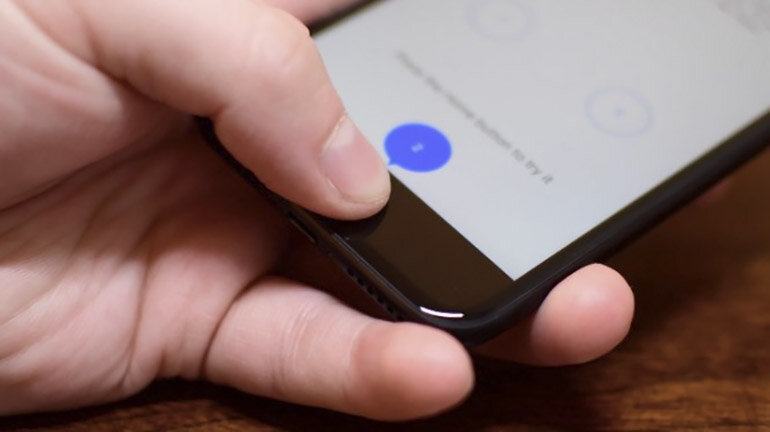
Vì bạn đã được chỉ định nhấn ba lần trên nút home, phone điện thoại Iphone sẽ đợi một lúc sau khi bạn nhấn lần đầu tiên để phát hiện xem bạn có nhấn lần nữa hay không. Điều này sẽ khiến nút home có độ trễ nhất định khi bấm.
Nếu tính năng này bị tắt, iPhone của bạn sẽ không cần đợi để phát hiện bất kỳ thao tác nào nữa. Để tắt tính năng này, hãy mở ứng dụng Cài đặt trên iPhone của bạn và chuyển đến Chung – Trợ năng – Phím tắt trợ năng và bỏ chọn tất cả. Bạn vẫn có thể truy cập các tính năng truy cập như bình thường bằng cách vào Chung – Trợ năng trên iPhone.
2. Hiệu chỉnh lại nút trang chủ
iOS có một tính năng ẩn mà bạn có thể sử dụng để hiệu chỉnh lại nút trang chủ iDevice của mình. Đây là một tính năng khá cũ, nhưng nó vẫn rất hiệu quả. Tuy nhiên, vẫn chưa có lời giải thích mô tả cách thức hoạt động cũng như tại sao nó hoạt động, nhưng rất nhiều người dùng dường như đã biết cách sử dụng nó trong một số trường hợp. Tôi đoán làm như vậy, máy sẽ xóa bộ nhớ, dừng các ứng dụng chạy ngầm và dừng các yêu cầu tới CPU của máy.
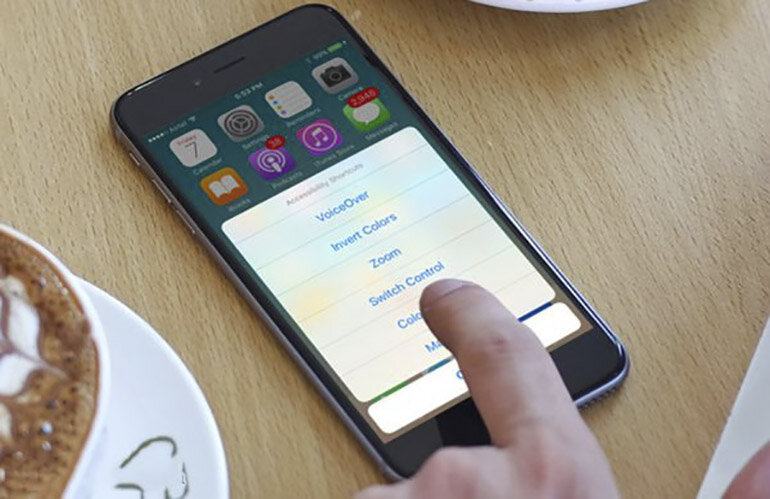
Đây là cách bạn có thể hiệu chỉnh lại nút trang chủ của mình:
- Mở Thời tiết, Cổ phiếu hoặc bất kỳ ứng dụng nào khác được cài đặt sẵn ở trên điện thoại điện thoại Iphone.
- Nhấn và giữ nút nguồn cho đến khi thanh trượt Trượt để tắt nguồn xuất hiện.
- Bây giờ, hãy nhấn và giữ nút Home trong khoảng 8 giây cho đến khi thanh trượt Slide to power off biến mất.
Nút Home của bạn đã được hiệu chỉnh lại và nó sẽ phản hồi nhanh hơn rất nhiều.
3. Đặt lại tất cả cài đặt
Nếu bạn nghi ngờ rằng việc thay đổi cài đặt của iPhone có thể khiến nút home bị lag mà không xác định được nguyên nhân, iOS có thể khôi phục cài đặt về mặc định chỉ với một lần nhấn.
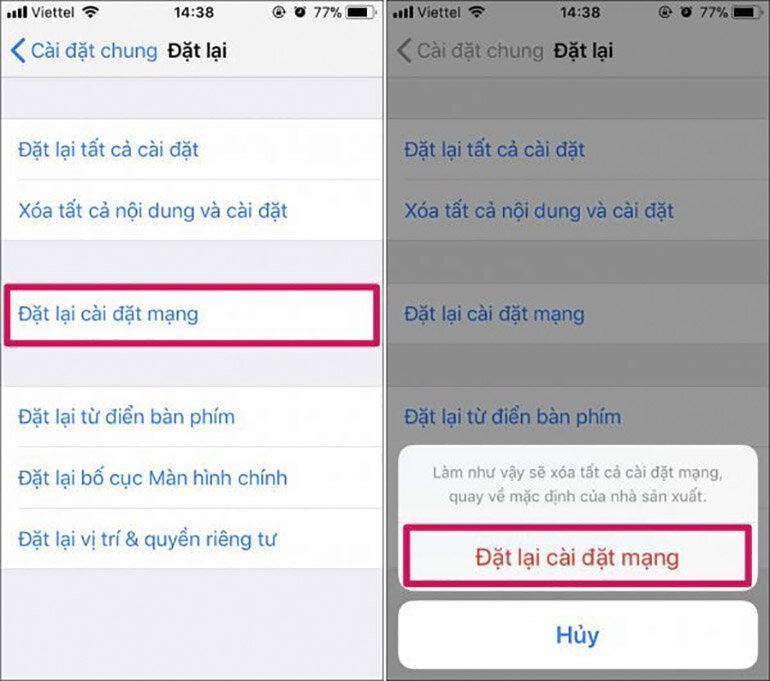
Để đặt lại tất cả cài đặt của thiết bị, hãy mở ứng dụng Cài đặt trên iPhone của bạn và chuyển đến mục Chung – Đặt lại và chạm vào dòng Đặt lại tất cả cài đặt. Tùy chọn này sẽ đặt lại tất cả cài đặt trong máy về mặc định, nhưng nó sẽ không xóa bất kỳ dữ liệu hoặc hình ảnh nào trên thiết bị của bạn.
Nếu bạn đã thực hiện tất cả những điều trên mà không thành công, bạn cũng có thể khôi phục cài đặt gốc cho iPhone của mình. Để thực hiện, bạn vào Cài đặt chung – Đặt lại – Xóa tất cả nội dung và cài đặt (Erase All Content and Settings). Cũng lưu ý rằng việc đặt lại iPhone của bạn sẽ xóa sạch mọi thứ, vì vậy hãy đảm bảo sao lưu dữ liệu của bạn trước khi thực hiện việc này.
4. Kiểm tra tốc độ nhấn của nút home
Bạn có thể điều chỉnh tốc độ nhấn nút home gấp đôi hoặc gấp ba. Theo mặc định, nó được đặt ở tốc độ nhanh nhất. Nhưng có thể ai đó đã vô tình thay đổi cài đặt này. Để kiểm tra, hãy mở Cài đặt trên iPhone của bạn và điều hướng đến Chung – Trợ năng – Nút Trang chủ. Tại đây, hãy đảm bảo tốc độ nhấn được đặt thành Mặc định.
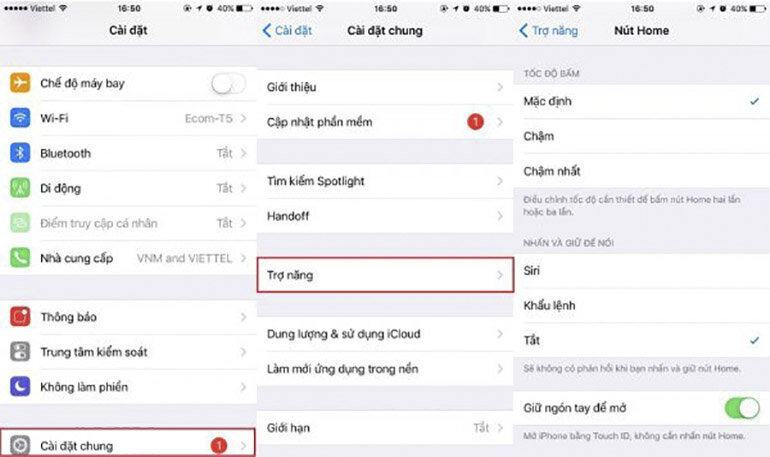
5. Khởi động lại iPhone của bạn
Điều này nghe có vẻ đơn giản, nhưng nó có thể giúp bạn khắc phục sự cố trễ nút home. Để khởi động lại iPhone của bạn, hãy giữ và giữ nút nguồn cho đến khi bạn thấy thanh trượt Trượt để tắt nguồn. Vuốt nó sang phải sẽ tắt iPhone của bạn. Nhấn lại nút nguồn để bật điện thoại.
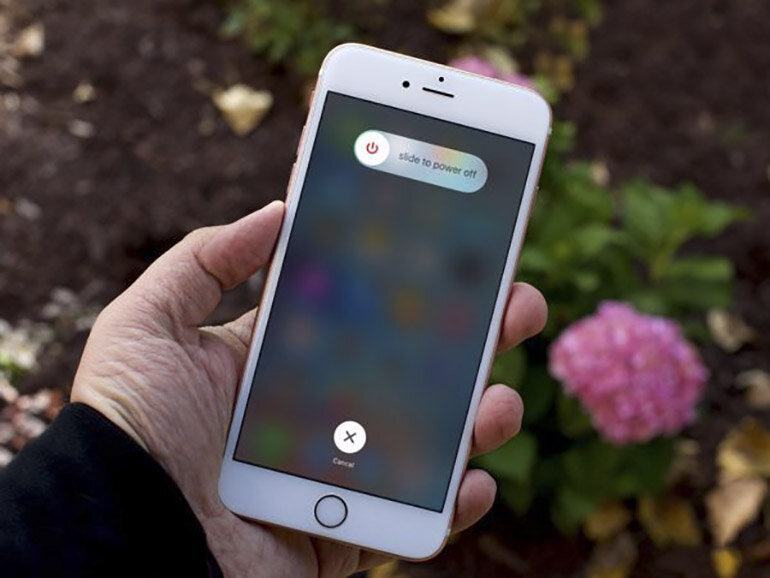
=> Trên đây là 5 cách giúp bạn dễ dàng khắc phục tình trạng nút home bị lag trên iPhone phổ biến nhất, bất cứ khi nào iPhone của bạn có hiện tượng nút home bị đơ bạn có thể áp dụng ngay.
Công nghệ màn hình LCD và OLED trên bộ ba điện thoại iPhone 2018 có gì khác biệt?
